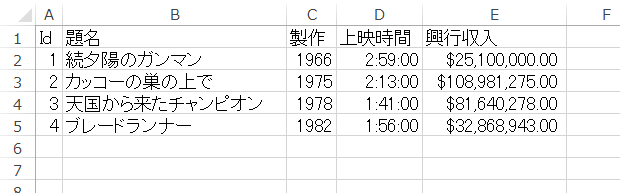はじめに
これは、Visual Basic Advent Calendar 2022 の16日目の記事です。
VBAと共に生き続ける、ADO
ADO(ActiveX Data Objects)は、自分の記憶ではWindows95の時代から使い続けられている、VBAでSQL Serverなど、殆どのRDBを操作できる便利なCOMコンポーネントの一つだが、いまさら話題にもならず、知らない(知っていても見向きもしない)人もいるだろう。これは、ちょっと勿体ない。VBAでADOを使ってデータベースと戯れてみよう。
とにかく始める(SQL Server Expressのインストール)
まずは、SQL Server Expressのインストール。(ここでインストーラをダウンロード)
既にインストール済みの方は、この節は読み飛ばしてください。
SQL Server Expressのインストール
ダウンロードしたexeファイルをダブルクリック。

以下のウインドが現れたら、「基本」をクリック。デフォルトでWindows認証となるが、インストール時からSQL Server認証にしたい場合は「カスタム」をクリックすれば途中で設定できる。ここでは簡単な「基本」で進める。(インストール後に変更可能)
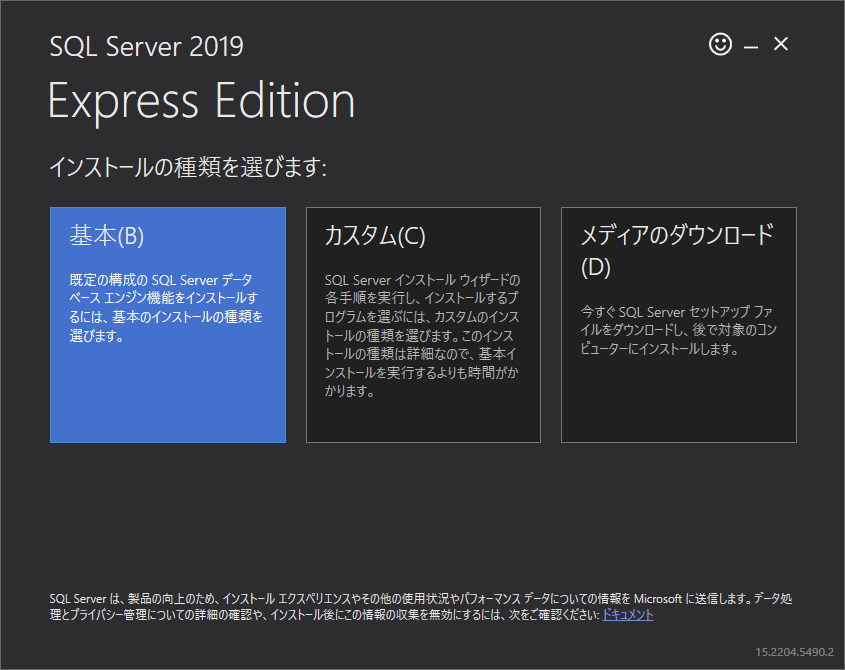
ライセンス条項を確認して、「同意する」をクリック。
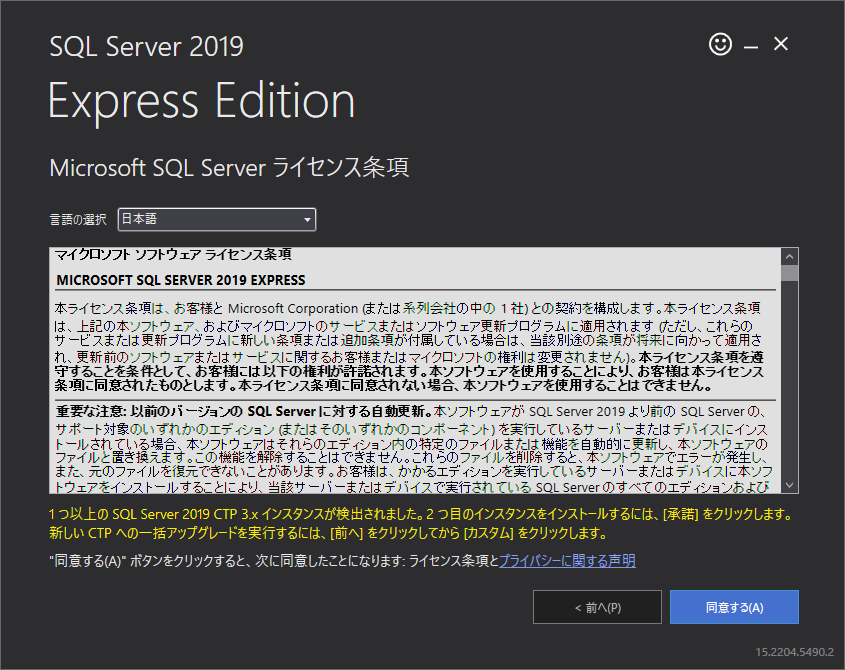
「インストール」をクリック。
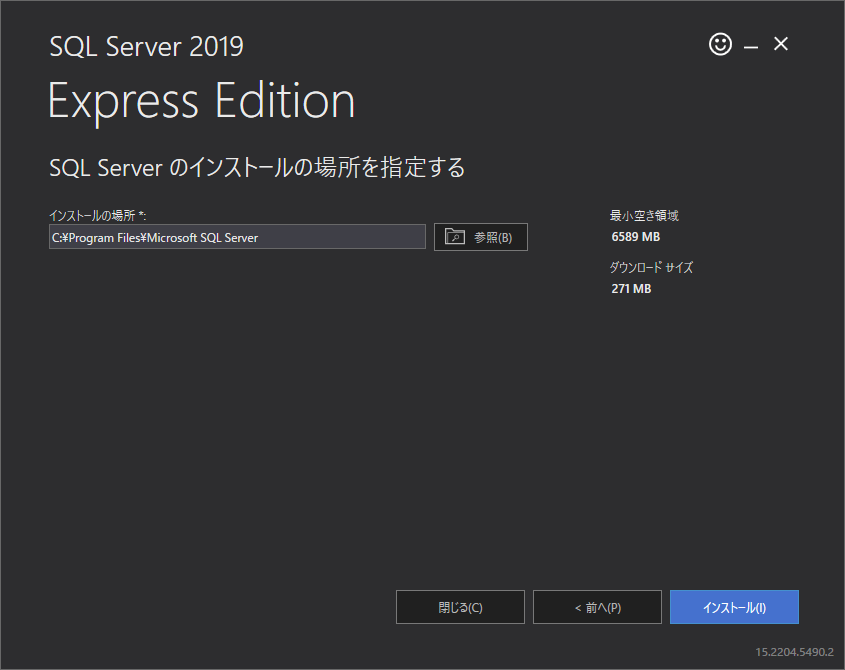
インストールパッケージのダウンロードが始まる、、
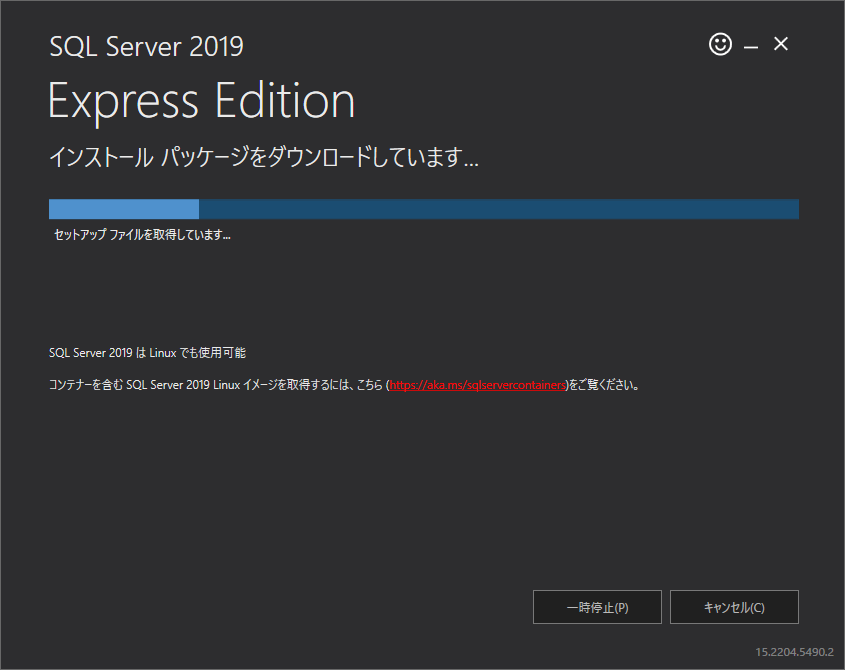
インストールが始まる、、
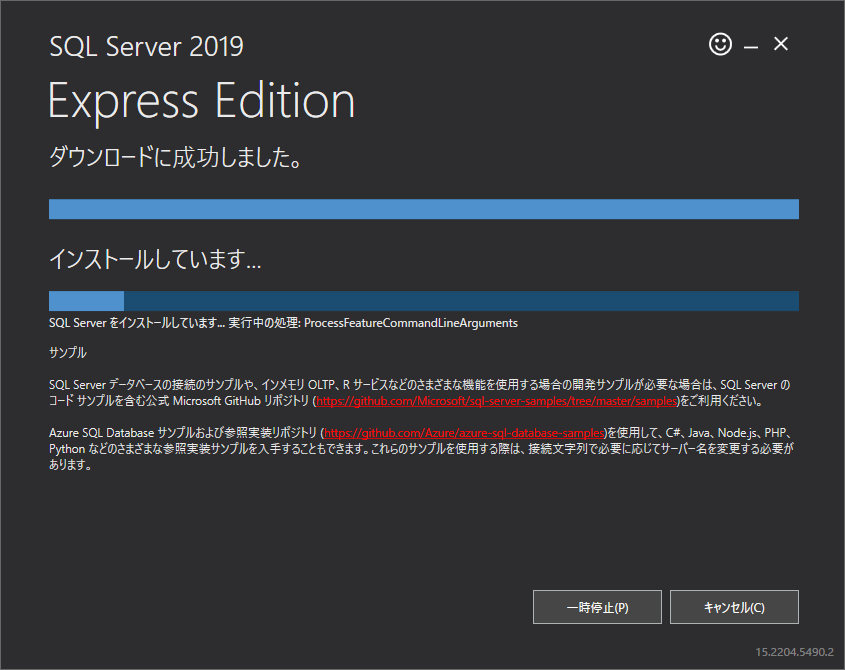
インストールが正常に完了したら、接続文字列をコピーする。(接続文字列の右横アイコンをクリック)「閉じる」をクリック。
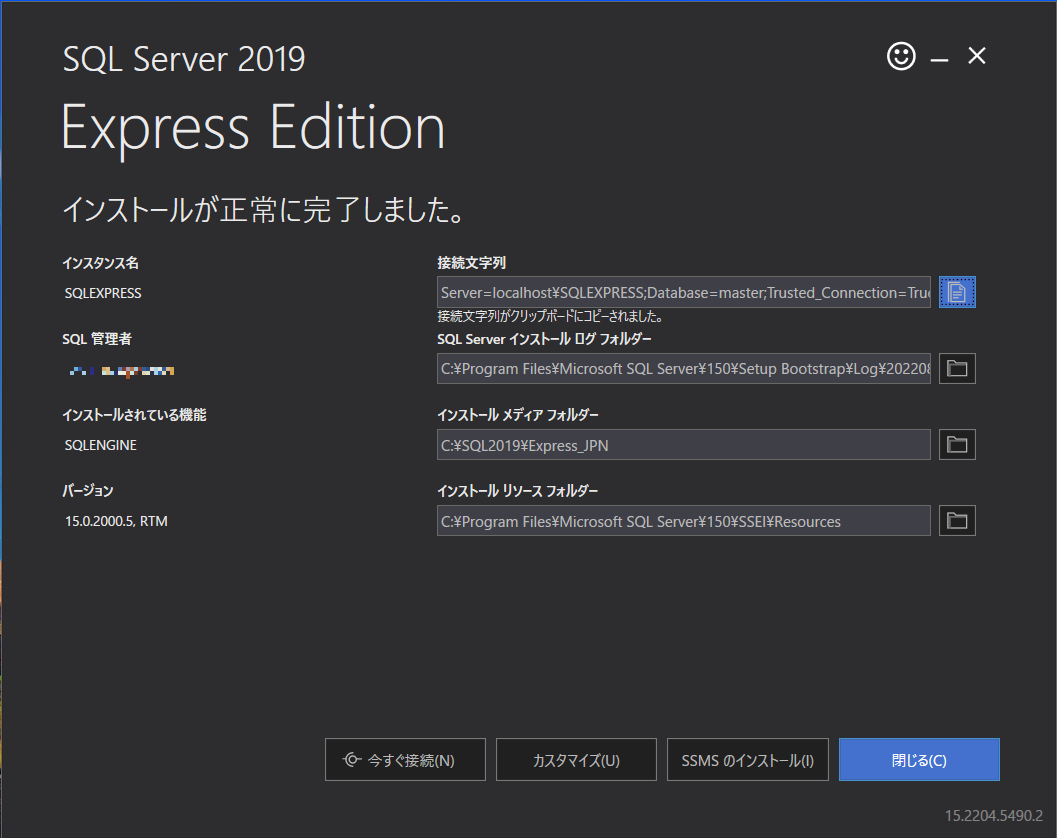
「はい」をクリックしてインストール終了。
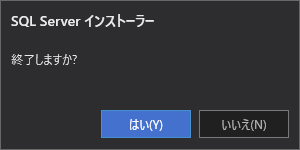
メモ帳などを開いてクリップボートの内容を貼り付ける。
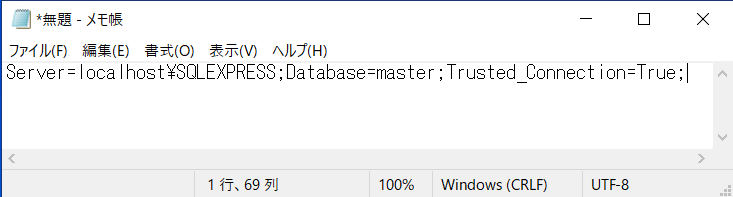
ここで特に重要なのは、Server=localhost\SQLEXPRESS の部分だ。この後、このサーバー名が必要になる。(\は、Qiitaでは半角の¥マークが文字化けします。念のため)
sqlcmdでデータベースの作成
データベースの管理には、SQL Server Management Studio が便利だが、
ここではSQL Server Express(以下、SQLEXPRESSと言う)と同時にインストールされるsqlcmdの使い方を書いてみた。
sqlcmdでデータベースの作成
SQLEXPRESSは、インストールと同時にサービスに登録されて自動的に実行されている。念のため、タスクマネージャで確認する。
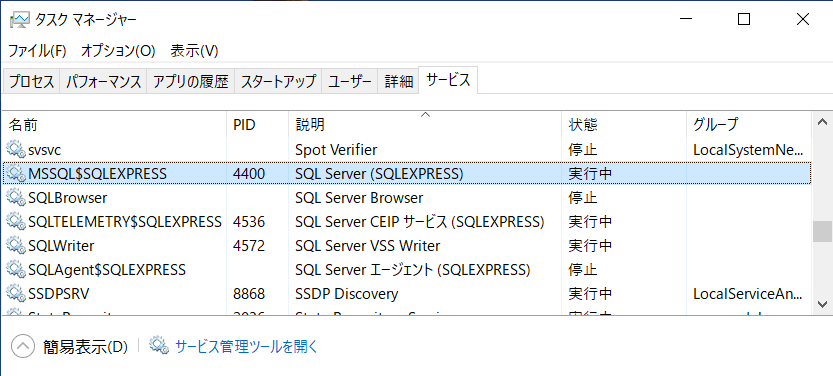
コマンドプロンプトを開き、sqlcmdでSQLEXPRESSにログインする。sqlcmdは、SQLEXPRESSと同時にインストールされ、パスも勝手に通っている。
今回はWindows認証なので、サーバー名を指定するだけ。先ほどメモ帳に貼り付けた、サーバー名を-Sオプションの後に入力する。
> sqlcmd -S localhost\SQLEXPRESS
または、localhostを省略して、
> sqlcmd -S .\SQLEXPRESS
以下のように1>が現れたらログイン成功。
> sqlcmd -S .\SQLEXPRESS
1>
データベースを新規作成するためのSQL文を以下のようにタイプ後、Enterキーで改行、GOと打ってもう一度Enterすることで、SQL文がSQLEXPRESSに送信される。以下を実行するとHogeDbという名前のデータベースが作られる。
1> CREATE DATABASE HogeDb
2> GO
GOする前にタイプミスに気づいたときは、RESETと打ってEnterすると、入力をリセットできる。リセットすると行番号が1>に戻るので、最初から入力し直す。
1> CREATE DATEBACE HogeDb
2> RESET
1>
sqlcmdで、テーブルの作成
次に、でき上がったデータベースの中に、テーブルを作る。まずは使用するデータベースを指定する。
1> USE HogeDb
2> GO
データベース コンテキストが 'HogeDb' に変更されました。
1>
以下はテーブル作成のSQL文。これを直に入力しても良いが、以下をコピーして、sqlcmdのコマンドラインに貼り付けても良い。
CREATE TABLE 映画(
Id int IDENTITY(1,1) NOT NULL,
題名 nvarchar(MAX) NULL,
製作 int NULL,
上映時間 time NULL,
興行収入 float NULL,
CONSTRAINT PK_映画_Id PRIMARY KEY CLUSTERED(Id)
)
そして最後に、GOを忘れずに打ってSQL文を送信する。。
テーブルができているかどうかは以下のSQLで確認できる。
SELECT * FROM sys.objects WHERE TYPE = 'U'
これでデータベースの準備は整った。
sqlcmdを終了させるには、EXITと打つ。
DSNファイルの作成
データベースが作成できたら、データベースとODBC接続するためのDSNファイルを作成する。接続文字列はVBAに直接書き込むのが一般的だが、後々書き換えが必要になったときなどに便利なので、これで接続する方法を書いてみた。
DSNファイルの作成
DSNファイルを保存するフォルダを予め、Cドライブ直下に作成しておく。フォルダパスは C:\odbcdsn とした。作ったフォルダのアイコンで右クリックして「プロパティ」をクリック、「共有」タブを開いてフォルダを共有しておく。
「共有」をクリック。
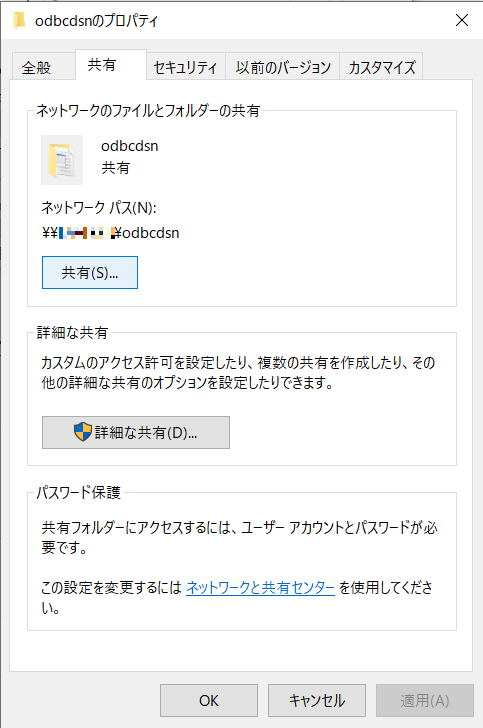
「共有」をクリック。
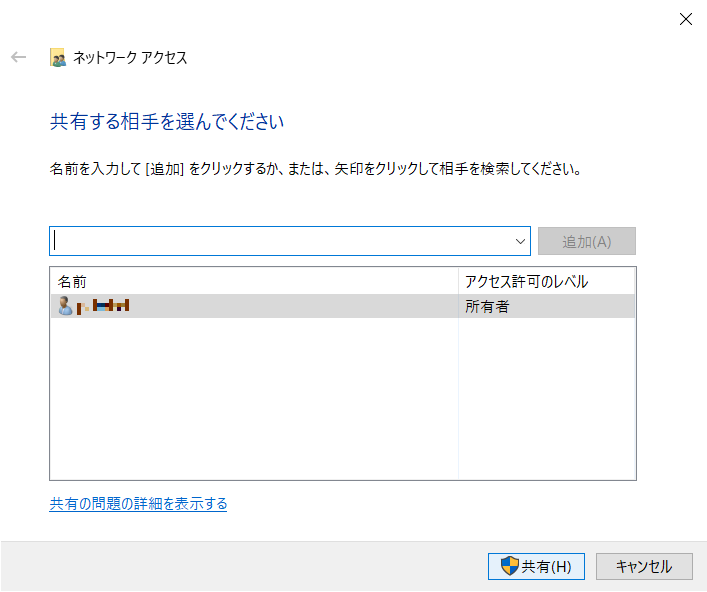
「終了」をクリック。
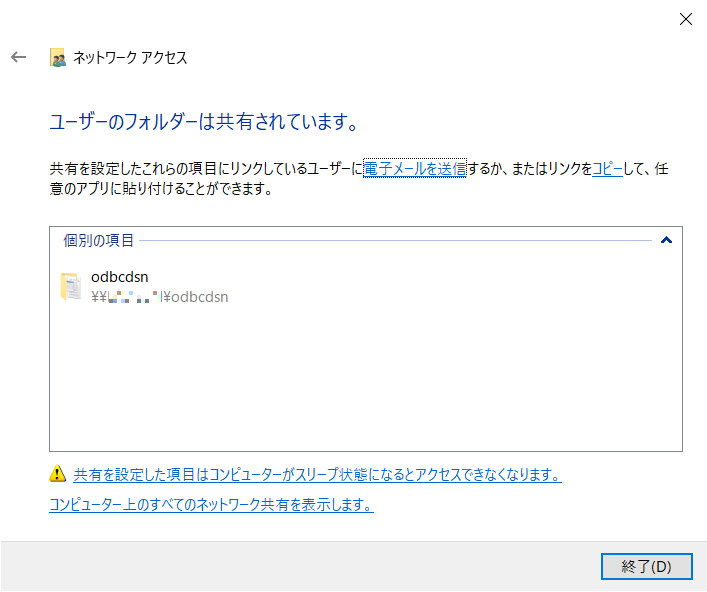
次に、スタートボタンをクリックして「ODBC」と入力すると ODBC Data Sources (32-bit) が現れるので、クリックする。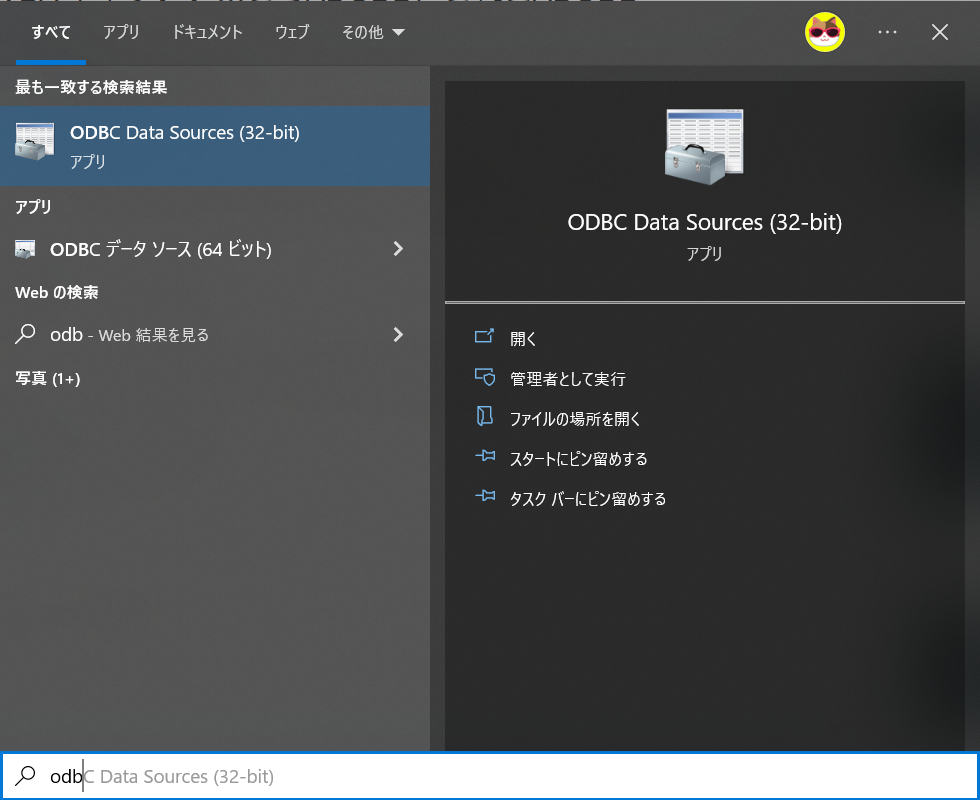
「ファイルDSN」タブを開いて「追加」をクリック。
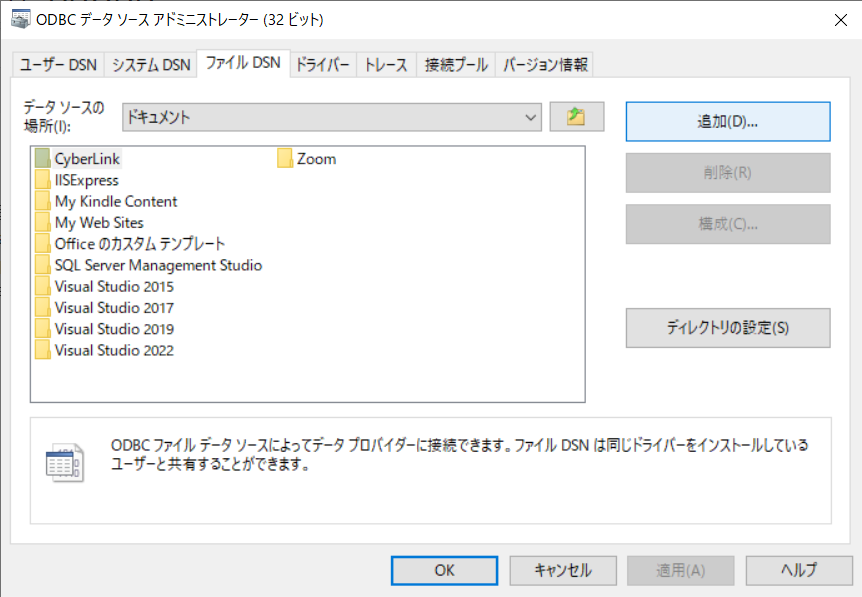
リストボックスの中からSQL Serverを探して選択、「次へ」をクリック。
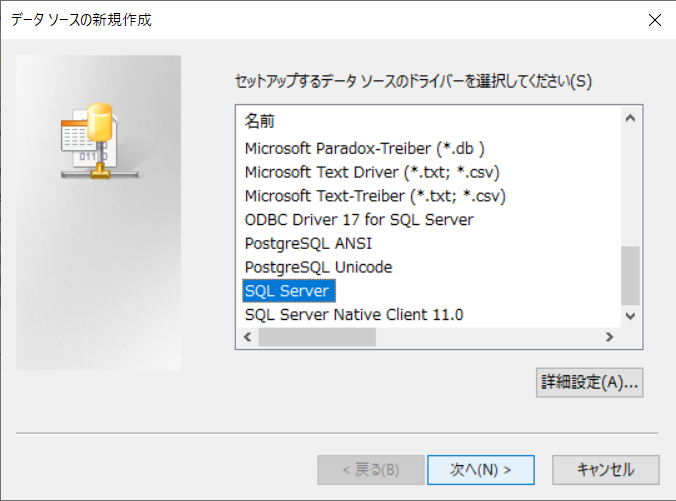
先ほど作成した C:\odbcdsn フォルダのパスを入力して、「次へ」をクリック。
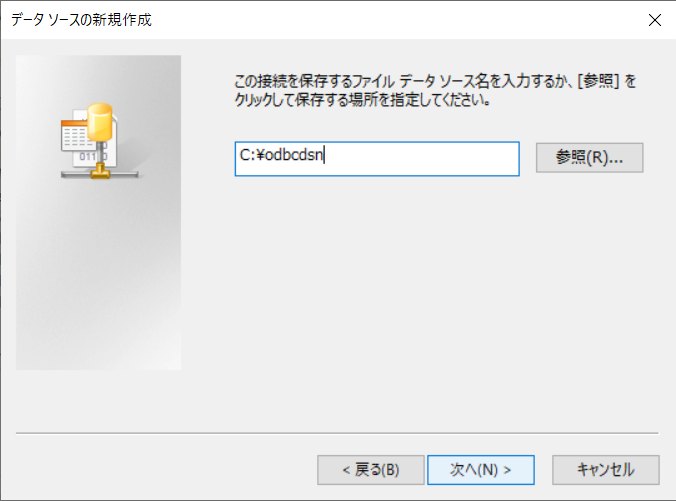
「完了」をクリック。
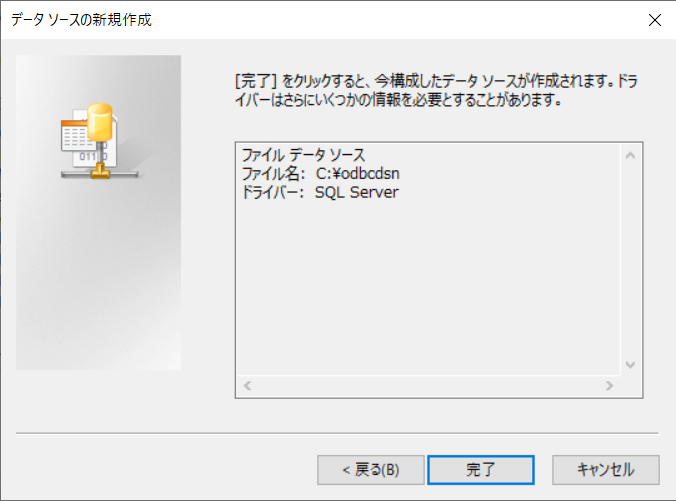
サーバー名を入力して、「次へ」をクリック。(ここの「完了」は、まだクリックしない)
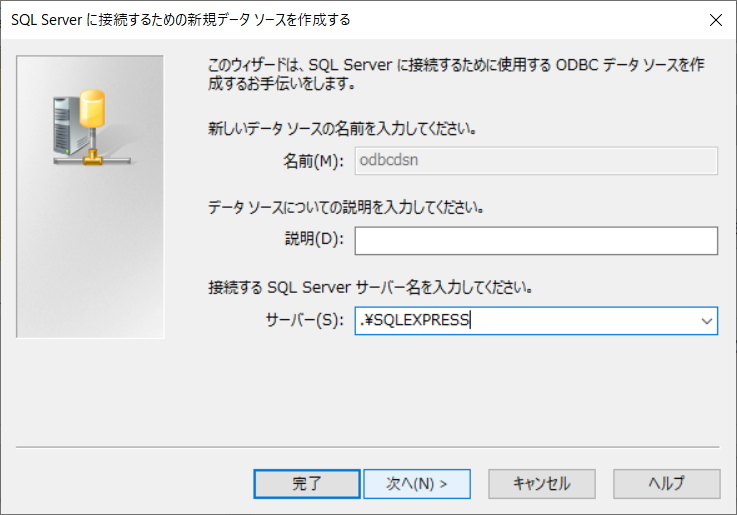
Windows認証かSQL Server認証かの選択。Windows認証のまま、何もせず「次へ」をクリック。
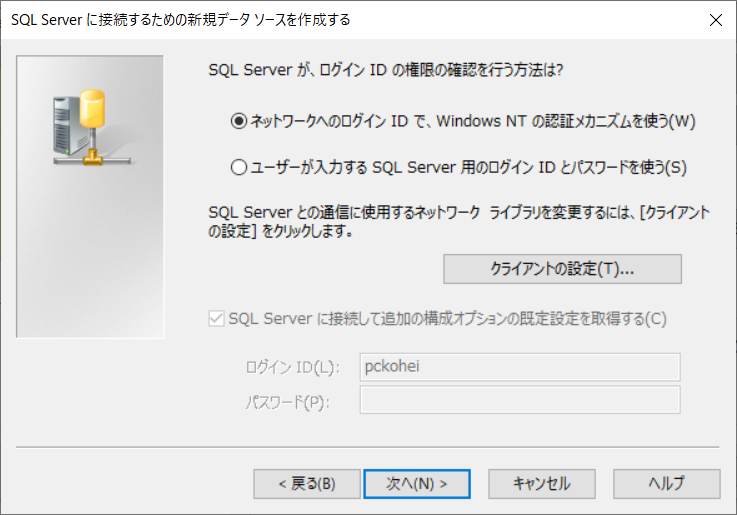
「既定のデータベースを以下のものに変更する」をチェックして、コンボボックスからHogeDbを選択して、「次へ」をクリック。
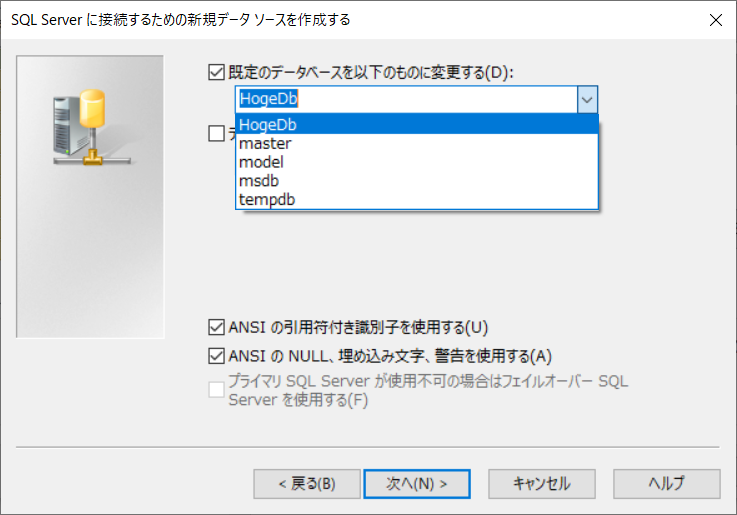
「SQL Serverのシステムメッセージを以下の言語に変更する」をチェックして、「完了」をクリック。
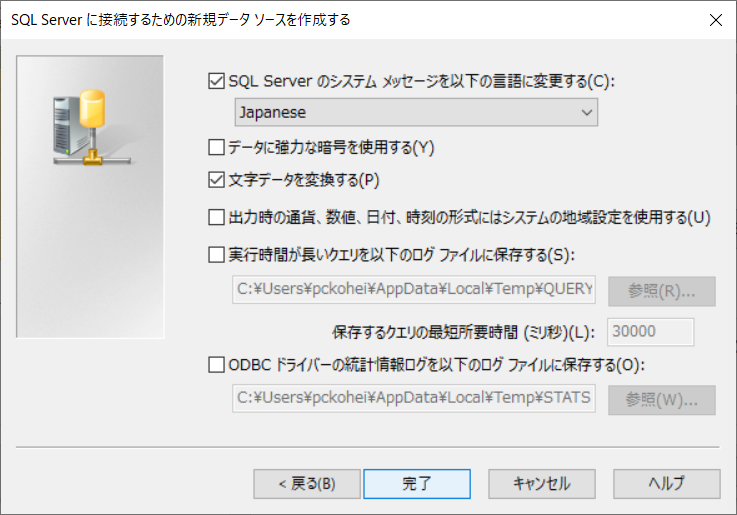
「データソースのテスト」をクリック。
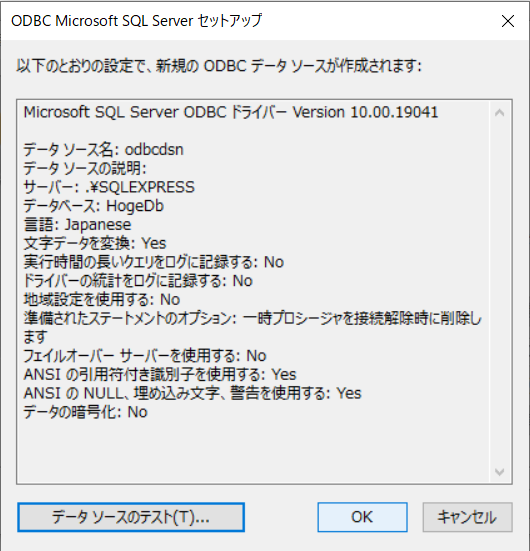
テストが無事に完了したことを確認したら、「OK」をクリック。
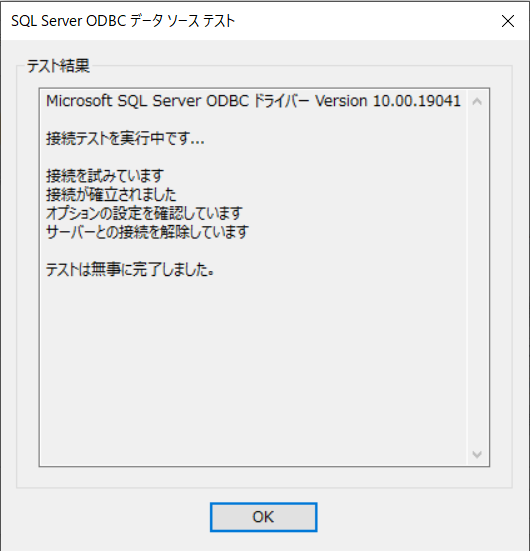
元のダイアログに戻ったら「OK」をクリックしてダイアログを閉じる。
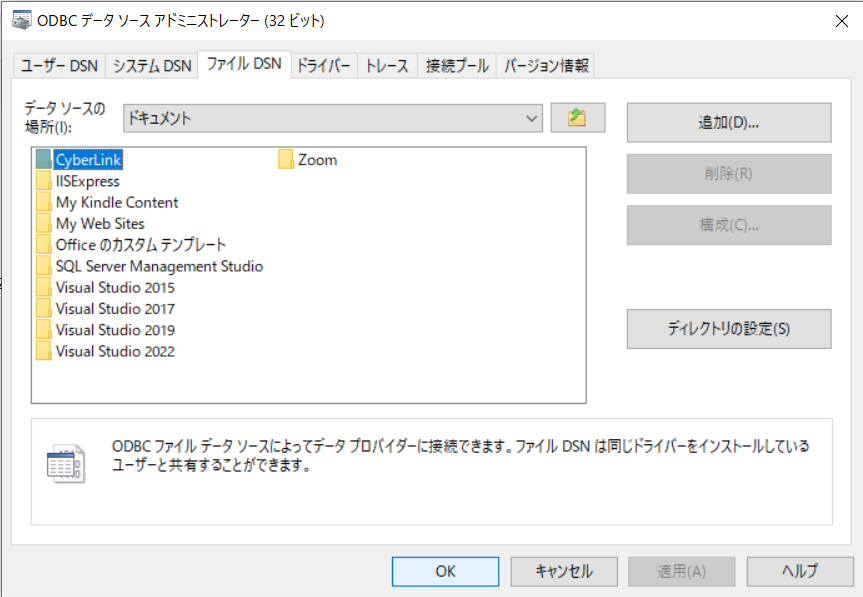
C:\odbcdsn フォルダを開くと、HogeDb.dsn ファイルができている。
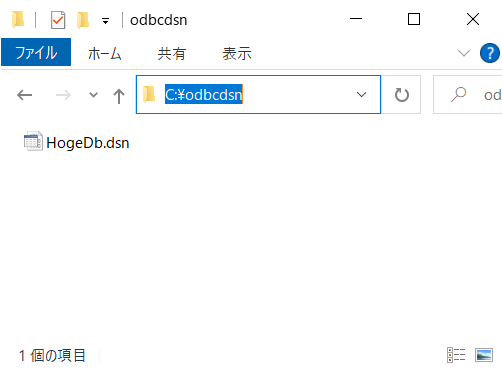
これをメモ帳で開くと、単なるテキストファイルである。
[ODBC]
DRIVER=SQL Server
UID=nekohei
LANGUAGE=日本語
DATABASE=HogeDb
WSID=AhoNoLavie
APP=MicrosoftR WindowsR Operating System
Trusted_Connection=Yes
SERVER=.\SQLEXPRESS
スタートボタンでの検索時に気付いたと思うが、ODBC Data Sources には 32bit と 64bit がある。違いは何か?自分の環境では、32bit は文字コードがANSI、64bit はUTF-8だった。書かれている内容については一緒である。単なるテキストファイルなので、一々ウィザードなど使わずに、メモ帳からテキストファイルを新規作成してベタ打ちしても問題ない。因みにWindows認証なら、UID行の記載がなくても問題無く接続できる。ドライバーの実態は sqlsrv32.dll、手持ちのExcelは32bit版だったので、32bit を選択した。実際のところ、64bit のUTF-8版で接続を試したらエラーとなった。各自の環境で試してみるといい。
VBAでADOを使うための準備
前置きが長くなったが、ここからが本番。VBEを開き、メニューから[ツール]の[参照設定]を開く。そして、『Microsoft ActiveX Data Objects 2.8 Library』にチェックを入れる。
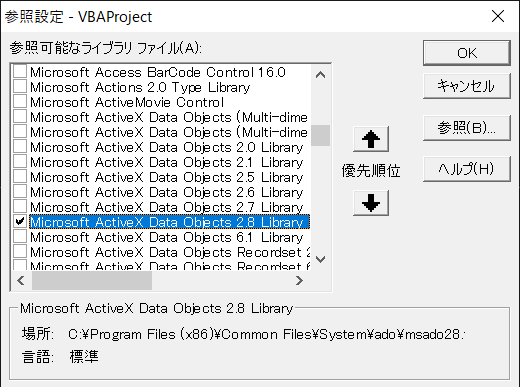
ここでは2.8を選択したが、バージョンは各自の環境に合わせて選択する。32bit版のOfficeなら、これがいいと思う。
CreateObject関数とObject型変数を使えば参照設定は不要で、バージョンを気にする必要もないが、IntelliSenseが効かないので、コードを書く段階では参照設定しておいた方が書きやすい。
ADOを簡単に使うプロシージャ群
ADOを簡単に使うためのプロシージャ群を書いてみた。これらを一つのModuleシートにまとめておけば、別のブックでも使いまわせる。
' グローバルのConnection、閉じ忘れに注意
Public cn As New ADODB.Connection
' dsnファイルの共有パス
Public Const cnString As String = "FILEDSN=\\127.0.0.1\odbcdsn\HogeDb.dsn;"
' コネクションを確立する
Public Sub CnOpen(Optional cnn As ADODB.Connection)
On Error GoTo Catch
If cnn Is Nothing Then Set cnn = cn
If cnn Is Nothing Then
cnn.ConnectionString = cnString
ElseIf cnn.ConnectionString = "" Then
cnn.ConnectionString = cnString
End If
If cnn.State <> adStateOpen Then cnn.Open
Exit Sub
Catch:
OutputError "ModuleDbTools.CnOpen"
End Sub
' コネクションを閉じる
Public Sub CnClose(Optional cnn As ADODB.Connection)
On Error GoTo Catch
If cnn Is Nothing Then Set cnn = cn
If cnn.State <> adStateClosed Then cnn.Close
Exit Sub
Catch:
OutputError "ModuleDbTools.CnClose"
Set cnn = Nothing
End Sub
' レコードセットを取得する
Public Function GetRs(sql As String, Optional cursorType As CursorTypeEnum = adOpenKeyset, Optional lockType As LockTypeEnum = adLockOptimistic) As ADODB.Recordset
On Error GoTo Catch
Dim rs As New ADODB.Recordset
CnOpen
rs.CursorLocation = adUseClient
rs.Open sql, cn, cursorType, lockType
Set GetRs = rs
Finally:
Set rs = Nothing
Exit Function
Catch:
OutputError "ModuleDbTools.GetRs", sql
GoTo Finally
End Function
' 1レコード目の1列目だけを取得する
Public Function ExecuteScalar(ByVal sql As String) As Variant
On Error GoTo Catch
Dim cmd As New ADODB.Command
Dim rs As ADODB.Recordset
CnOpen
cmd.ActiveConnection = cn
cmd.CommandType = adCmdText
cmd.CommandText = sql
Set rs = cmd.Execute()
If rs.EOF Then
ExecuteScalar = Empty
Else
ExecuteScalar = xNz(rs.Fields(0).Value)
End If
Finally:
Call RsClose(rs)
Set cmd = Nothing
Exit Function
Catch:
OutputError "ModuleDbTools.ExecuteScalar", sql
ExecuteScalar = Empty
GoTo Finally
End Function
' SQLを実行する(レコードセットなし)
Public Function ExecuteNonQuery(sql As String) As Long
Dim cnt As Long
Dim cmd As New ADODB.Command
On Error GoTo Catch
cnt = -1
CnOpen
cmd.ActiveConnection = cn
cmd.CommandType = adCmdText
cmd.CommandText = sql
cmd.Execute cnt
ExecuteNonQuery = cnt
Finally:
Set cmd = Nothing
Exit Function
Catch:
OutputError "ModuleDbTools.ExecuteNonQuery", sql
GoTo Finally
End Function
' 指定したシートにデータを呼び出す
Public Function GetData(sh As Worksheet, sql As String, _
Optional withTitle As Boolean = False, _
Optional specifyRow As Long = 1, _
Optional insertRange As Boolean = False) As Long
On Error GoTo Catch
Dim rs As ADODB.Recordset: Set rs = GetRs(sql)
If rs.EOF Then GoTo Finally
If sh.FilterMode Then sh.ShowAllData
Dim rwCnt As Long: rwCnt = rs.RecordCount
If withTitle Then rwCnt = rwCnt + 1
Dim cmCnt As Long: cmCnt = rs.Fields.Count
Dim lst() As Variant: ReDim lst(rwCnt - 1, cmCnt - 1) As Variant
Dim cm As Long, rwBgn As Long
If withTitle Then
For cm = 0 To cmCnt - 1
lst(0, cm) = rs.Fields(cm).Name
Next
rwBgn = 1
End If
Dim rw As Long
For rw = rwBgn To rwCnt - 1
For cm = 0 To cmCnt - 1
If IsNull(rs.Fields(cm).Value) Then
lst(rw, cm) = Empty
ElseIf rs.Fields(cm).Type = adBoolean Then
If rs.Fields(cm).Value Then
lst(rw, cm) = 1
Else
lst(rw, cm) = Empty
End If
Else
lst(rw, cm) = rs.Fields(cm).Value
End If
Next
rs.MoveNext
Next
If insertRange Then
If Application.CutCopyMode Then Application.CutCopyMode = False
sh.Range("A" & specifyRow).Resize(rwCnt).EntireRow.Insert , xlFormatFromRightOrBelow
End If
sh.Range("A" & specifyRow, sh.Cells(rwCnt + specifyRow - 1, cmCnt)).Value = lst
GoTo Finally
Catch:
Select Case Err.Number
Case 13
Err.Clear
Case Else
MsgBox Err.Description, vbExclamation
rw = 0
End Select
OutputError "ModuleDbTools.GetData", sql
Finally:
RsClose rs
GetData = rw
End Function
' AccessのNz関数のようなもの
Public Function xNz(X As Variant, Optional vl As Variant = Empty) As Variant
On Error GoTo Catch
If IsNull(X) Then
xNz = vl
Else
xNz = X
End If
Exit Function
Catch:
OutputError "ModuleDbTools.xNz"
End Function
' レコードセットを閉じる定型文をプロシージャ化
Public Sub RsClose(rs As ADODB.Recordset)
If Not rs Is Nothing Then
If rs.State <> ObjectStateEnum.adStateClosed Then rs.Close
End If
End Sub
' エラーメッセージ出力
Public Sub OutputError(errPlace As String, Optional errNote As String)
Dim msg As String
msg = vbCrLf
msg = "日時:" & Format$(Now(), "yyyy/mm/dd hh:nn:ss") & vbCrLf
msg = msg & "ソース:" & Err.Source & vbCrLf
msg = msg & "ブック名:" & ActiveWorkbook.Name & vbCrLf
msg = msg & "場所:" & errPlace & vbCrLf
msg = msg & "備考:" & errNote & vbCrLf
msg = msg & "エラー番号:" & Err.Number & vbCrLf
msg = msg & "エラー内容:" & Err.Description & vbCrLf
Debug.Print msg
End Sub
ADOでデータを登録する
データを登録する方法はいくつか考えられるが、ここでは単純にSQLを投げてみる。
前節のExecuteNonQueryプロシージャの引数にSQL文を渡すだけだ。
Sub Hoge1()
Dim sql As String
sql = "INSERT INTO 映画 (題名,製作,上映時間,興行収入) VALUES "
sql = sql & "('続夕陽のガンマン',1966,'2:59:00',25100000),"
sql = sql & "('カッコーの巣の上で',1975,'2:13:00',108981275),"
sql = sql & "('天国から来たチャンピオン',1978,'1:41:00',81640278),"
sql = sql & "('ブレードランナー',1982,'1:56:00',32868943)"
Dim cnt As Long
cnt = ExecuteNonQuery(sql)
' 4件のデータを登録したのでcntには4が代入される
Debug.Print cnt & "件追加"
Call CnClose
End Sub
ExecuteNonQueryプロシージャ内でCnOpenプロシージャを実行して、SQL Serverとの接続を確立した上でSQL文を投げている。
ワークシートにデータを呼び出す
次に、登録したデータをワークシートのSheet1に呼び出してみる。
Sub Hoge2()
Dim sql As String
sql = "SELECT * FROM 映画"
Dim cnt As Long
cnt = GetData(Sheet1, sql, True)
Call CnClose
End Sub
GetDataプロシージャではGetRsプロシージャを使ってレコードセットを取得し、それを2次元配列に格納して引数で指定したSheet1のセルA1を始点にデータを吐き出している。3つ目の引数をTrueにすることで出力に列名が付加される。
データベースを書き換える
これにもいくつか方法がある。前出のExecuteNonQueryプロシージャにUPDATE文を渡す方法もあるが、ここではRecordsetを使ってやってみる。
Sub Hoge3()
Dim sql As String
sql = "SELECT 題名,上映時間 FROM 映画"
Dim rs As ADODB.Recordset
Set rs = GetRs(sql)
Do Until rs.EOF
If xNz(rs.Fields("題名").Value) = "ブレードランナー" Then
rs.Fields("上映時間").Value = "1:57:00"
rs.Update
End If
rs.MoveNext
Loop
Call RsClose(rs)
Call CnClose
End Sub
実際にこのように単純な更新なら、ループなど使わずにピンポイントでデータ更新するだろうが、ここでは使用例を示すのが目的なのでこう書いた。
おわりに
そこそこVBAを書けるが、データベースにはまだ踏み込んでいない方なら、ADOは非常にお勧めだ。今回紹介したADOツールはこのまま使っても良し、自分なりに書き換えても良し、以後はそれを使って簡単にVBAが書ける。VBAロジックを更に簡単に書くには、どれだけ複雑なSQL文が書けるかだということに気づき始めると自然とSQLを探究したくなる。
VBAでのADOの利用は、SQLと戯れたくなる大きな動機付けになるのだ![]()